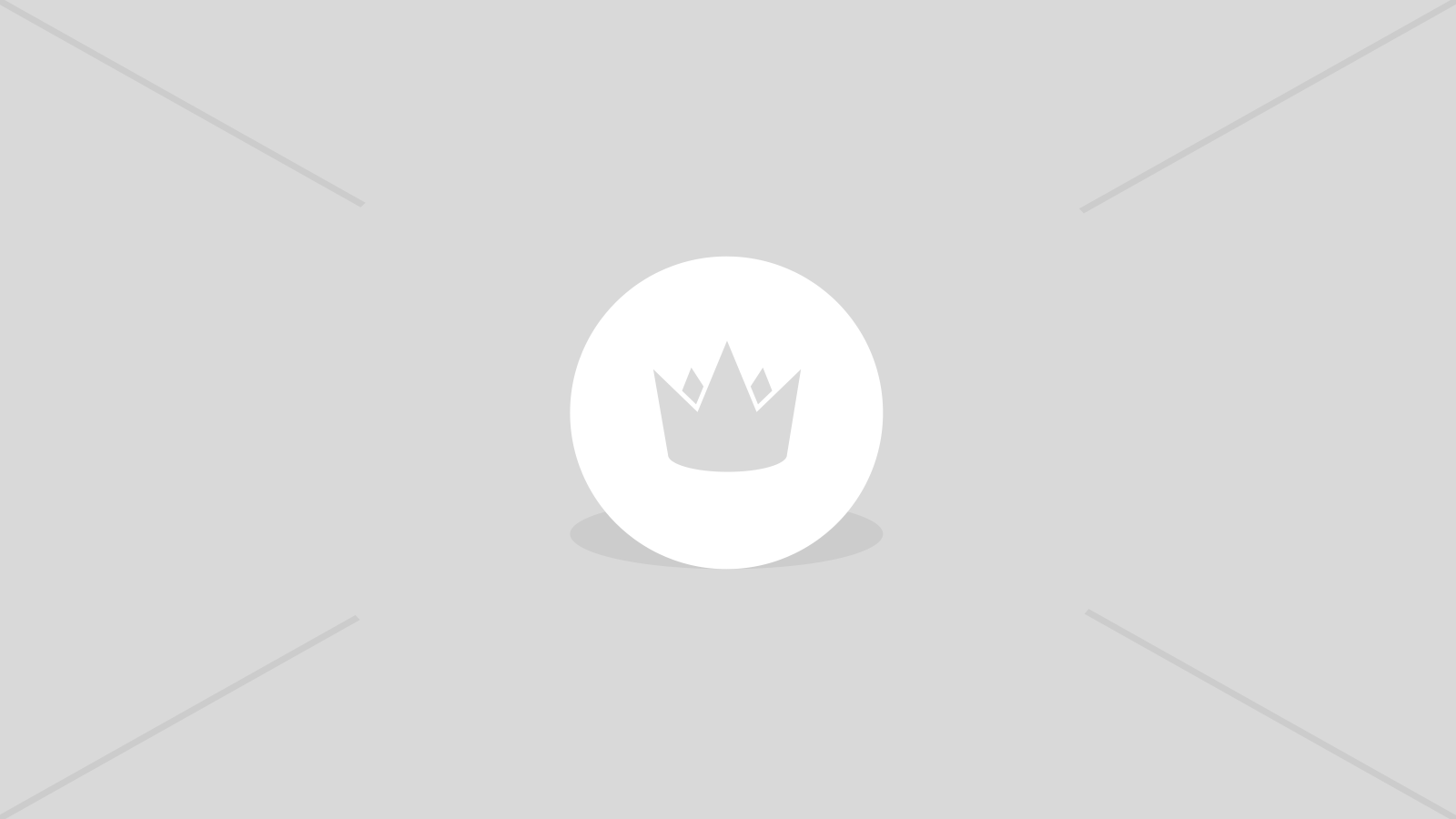Witaj w domu, Graczu!
Klikając Kontynuuj za pomocą konta Google lub Facebook zgadzasz się z G2Play's Regulaminem i Polityką Prywatności, a także z Regulaminem NFT i Polityką Prywatności NFT.
Po raz pierwszy na G2Play?
Załóż konto!DisplayFusion Pro Standard Digital Download CD Key
Szczegóły aktywacji
Języki
Wybrane dla ciebie
DisplayFusion znacznie ułatwi Ci życie z wieloma monitorami. Dzięki zaawansowanym funkcjom, takim jak wielomonitorowe paski zadań, przyciski paska tytułowego i w pełni konfigurowalne funkcje , DisplayFusion sprawi, że zarządzanie wieloma monitorami będzie bezbolesne. Zapoznaj się z niektórymi funkcjami poniżej, aby dowiedzieć się, jak DisplayFusion może Ci pomóc!

Cechy
- Niesamowita tapeta na pulpit
Z łatwością korzystaj z oszałamiających obrazów tapet z wielu źródeł internetowych lub obrazów z własnej kolekcji. - Monitoruj konfigurację
Przejmij kontrolę nad swoimi monitorami dzięki precyzyjnym ustawieniom, profilom, podziałom i wyściółkom w celu kompensacji ramek. - Podział monitora
Podziel swoje monitory na wiele wirtualnych monitorów, aby mieć osobne paski zadań, tapety, reguły lokalizacji okien, funkcje i wygaszacze ekranu dla każdego podziału. Aplikacje zmaksymalizują rozmiar każdego podziału, a funkcje takie jak „Przenieś do następnego monitora” będą traktować każdy podział jako osobny monitor. - Potężne funkcje
Uzyskaj szybki dostęp do biblioteki potężnych funkcji lub funkcji skryptowych dzięki niestandardowym kombinacjom klawiszy i przyciskom paska tytułowego. - Wyzwalacze
Funkcja Wyzwalacze umożliwia nasłuchiwanie zdarzeń, takich jak tworzenie okien, fokus okna, odblokowanie pulpitu, bezczynność systemu i inne. Następnie możesz uruchomić gotowe polecenia lub niestandardowe skrypty, aby manipulować tym oknem lub czymkolwiek innym, co możesz sobie wyobrazić. - Pasek zadań z wieloma monitorami
Utrzymuj porządek w oknach, dodając pasek zadań do każdego monitora. Pasek zadań na każdym monitorze można skonfigurować tak, aby pokazywał wszystkie okna lub tylko okna znajdujące się na tym monitorze. Używaj grupowania przycisków, automatycznego ukrywania, podglądu okien, skrótów (przypiętych aplikacji) i wielu innych, aby łatwiej pracować z oknami aplikacji. Każdy pasek zadań może mieć własny niestandardowy zestaw skrótów. Elementy paska zadań na paskach zadań DisplayFusion można również dostosować do własnych upodobań, w tym położenie przycisku Start, przycisków paska zadań oraz zegara/zasobnika systemowego. - Przydatne poprawki systemu Windows 11
Dostosuj system Windows 11 do swoich potrzeb. Ukryj ekran blokady systemu Windows, użyj klasycznych menu kontekstowych Eksploratora i nie tylko! - Przydatne poprawki systemu Windows 10
Dostosuj system Windows 10 do swoich potrzeb. Przenieś menu zaawansowanego użytkownika (Win + X) do pozycji myszy, ukryj ekran blokady systemu Windows i nie tylko! - Ekran blokady systemu Windows
Użyj potężnego zmieniacza obrazu ekranu blokady systemu DisplayFusion, aby dostosować ekran blokady systemu Windows. Załaduj obrazy z komputera lub od dowolnego dostawcy online obsługiwanego przez DisplayFusion. Dostosuj położenie obrazu i kolory (skala szarości, sepia... itp.) do własnych upodobań. - Wygaszacze ekranu z wieloma monitorami
Po co zadowalać się jednym wygaszaczem ekranu na głównym monitorze? Dzięki DisplayFusion możesz rozszerzyć wygaszacz ekranu na wszystkie monitory, a nawet wyświetlić inny wygaszacz ekranu na każdym monitorze. Użyj domyślnych wygaszaczy ekranu systemu Windows, wbudowanych wygaszaczy ekranu DisplayFusion lub załaduj własne niestandardowe wygaszacze ekranu, aby w pełni dostosować swój pulpit. Możesz nawet ustawić wygaszacz ekranu, który będzie używany na ekranie blokady systemu Windows, gdy żaden użytkownik nie jest zalogowany. - Przyciąganie okien
Funkcja przyciągania okien w DisplayFusion ułatwia ustawianie okien względem siebie lub ustawianie okien wzdłuż krawędzi monitora. Wystarczy przeciągnąć okno w pobliże krawędzi monitora lub innego okna i zwolnić przycisk myszy, aby DisplayFusion zatrzasnął okno na swoim miejscu. W pełni konfigurowalny, z możliwością ignorowania określonych aplikacji w razie potrzeby. - Zarządzanie oknami
Łatwo zarządzaj oknami na pulpicie. Skorzystaj z wbudowanych funkcji lub stwórz własne na wymiar i przesuń okna do swoich potrzeb. - Zarządzanie myszą
DisplayFusion umożliwia używanie kółka myszy do przewijania okien znajdujących się pod kursorem myszy, nawet jeśli nie są one aktywnymi oknami. Możesz także zawijać kursor myszy wokół krawędzi ekranu i zapobiegać zahaczaniu kursora myszy o krawędzie monitora, które nie są wyrównane. Jest to szczególnie przydatne, gdy masz obok siebie monitory o różnych rozdzielczościach ekranu. - Zanikanie monitora
Skoncentruj się na wykonywanym zadaniu, automatycznie przyciemniając nieużywane monitory i okna aplikacji za pomocą funkcji Monitor Fading firmy DisplayFusion. Możesz przyciemnić nieaktywne monitory, wszystkie monitory, wszystko poza aktywnym oknem i nie tylko. - Obsługa Alt+Tab
Dodaj więcej elastyczności Alt+Tab dzięki obsłudze Alt+Tab DisplayFusion. Możesz wyświetlać tylko okna na bieżącym monitorze, okna na wszystkich monitorach, a nawet wyświetlać okno Alt + Tab na wszystkich monitorach jednocześnie. - Profile pozycji okien
Łatwe zapisywanie i ładowanie rozmiaru i pozycji okna za pomocą funkcji profilu pozycji okna DisplayFusion. Wczytywanie wcześniej zapisanego profilu pozycji okien to łatwy sposób na szybkie uporządkowanie okien we wstępnie ustawionych układach. - Profile ikon na pulpicie
Łatwe zapisywanie i ładowanie układów ikon na pulpicie za pomocą funkcji Desktop Icon Profile firmy DisplayFusion. Załadowanie wcześniej zapisanego profilu ikon pulpitu to łatwy sposób na przywrócenie znajomego układu ikon pulpitu, gdy ikony ulegną pomieszaniu po dodaniu lub usunięciu monitora. - Pilot
Zdalnie steruj DisplayFusion z telefonu lub tabletu! Zmień tapetę, przełączaj monitory i setki innych umiejętności. - Łatwa administracja
Z łatwością wdrażaj i zarządzaj DisplayFusion w środowisku korporacyjnym, korzystając z opcji cichego instalatora DisplayFusion i niestandardowych szablonów ADMX dla środowisk zasad grupy Active Directory. Niestandardowe szablony ADMX pozwolą Ci upewnić się, że ustawienia DisplayFusion są spójne na wszystkich stacjach roboczych, znacznie ułatwiając zarządzanie i rozwiązywanie problemów.